11 características de Sprout que quizás no conozcas
Publicado: 2019-04-11Desde la publicación hasta los informes, Sprout Social continúa desarrollando nuevas funciones diseñadas para mejorar su flujo de trabajo. Con todas las funciones disponibles en Sprout, es posible que esté pasando por alto algunas oportunidades sencillas para ahorrar tiempo y obtener una mayor perspectiva de su desempeño social.
Para ayudarlo a aprovechar al máximo las funciones de Sprout, nuestros expertos del equipo de Atención al cliente crearon una lista de 11 excelentes consejos de Sprout que pueden ayudarlo a aprovechar al máximo su marketing social.
Publicación
1. Crea publicaciones adaptadas a cada plataforma social
Programar a Facebook, Instagram y Twitter al mismo tiempo ahorra tiempo, pero es posible que desee cambiar el contenido para que se ajuste a la plataforma. En Instagram, es posible que desee agregar sus hashtags, pero en Facebook y Twitter, es posible que desee incluir enlaces a su sitio web.
No necesita copiar y pegar contenido repetidamente para crear publicaciones personalizadas para cada red. Esta característica de Sprout proporciona una solución más optimizada: Programar + Duplicar.
Puede crear su publicación para Instagram con hashtags, luego haga clic en Programar + Duplicar para que la publicación se vuelva a abrir automáticamente en su ventana Redactar con cualquier texto y archivos adjuntos. Desde allí, seleccione su página de Facebook, edite la publicación como desee y envíela. Esto también le permitirá programar rápidamente el mismo mensaje en múltiples perfiles de Twitter.
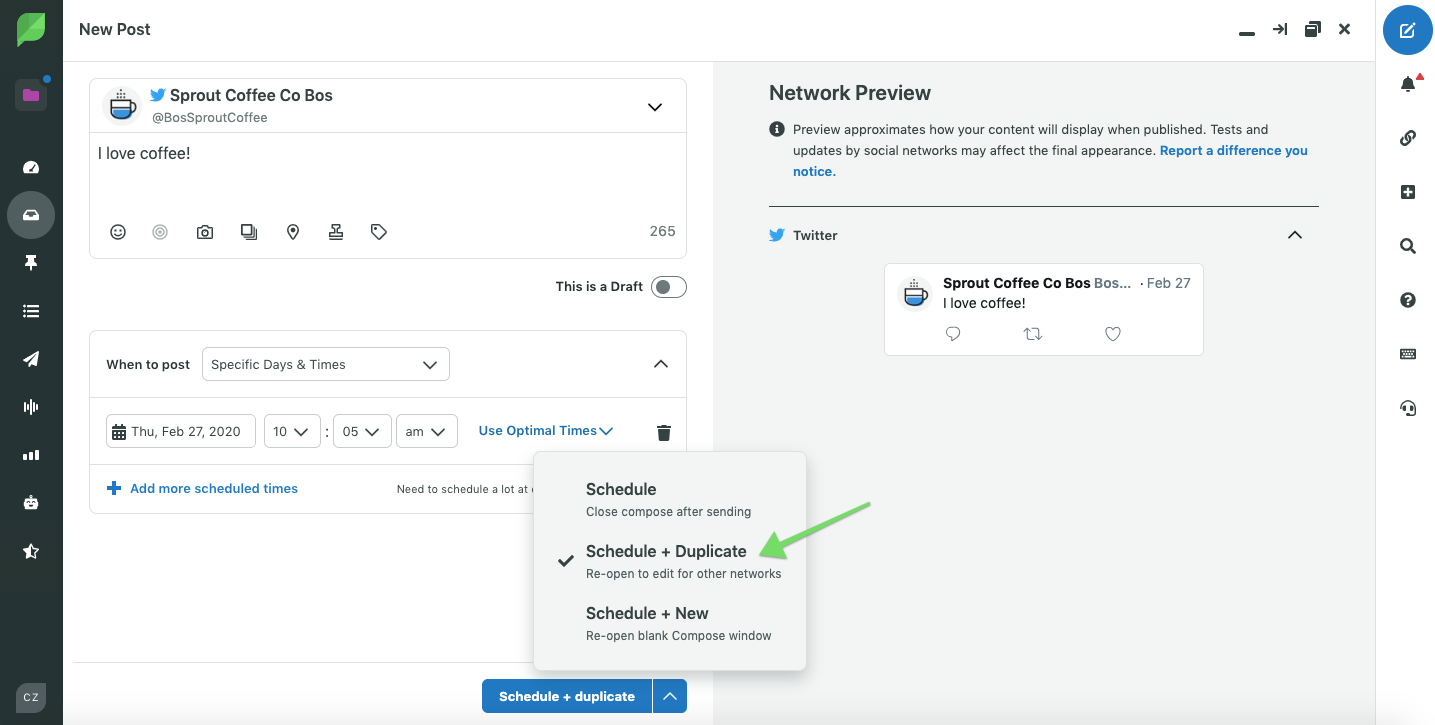
Cómo ejecutar:
- Abra la ventana Redactar > cree la publicación para su(s) primera(s) plataforma(s).
- Haz clic en el símbolo de intercalación verde para abrir el menú desplegable > selecciona Programar + Duplicar.
- Haz clic en Programar y la publicación se volverá a abrir en Redactar.
- Haz tus modificaciones > envía la publicación nuevamente.
Consejo profesional: use esta función para publicar enlaces a Twitter y Facebook. Puede eliminar la URL de Facebook para que solo se muestre la vista previa del enlace, pero incluya la URL de Twitter para garantizar que se cree una tarjeta de Twitter una vez publicada.
2. Obtenga una vista previa de su cuadrícula de Instagram en el móvil
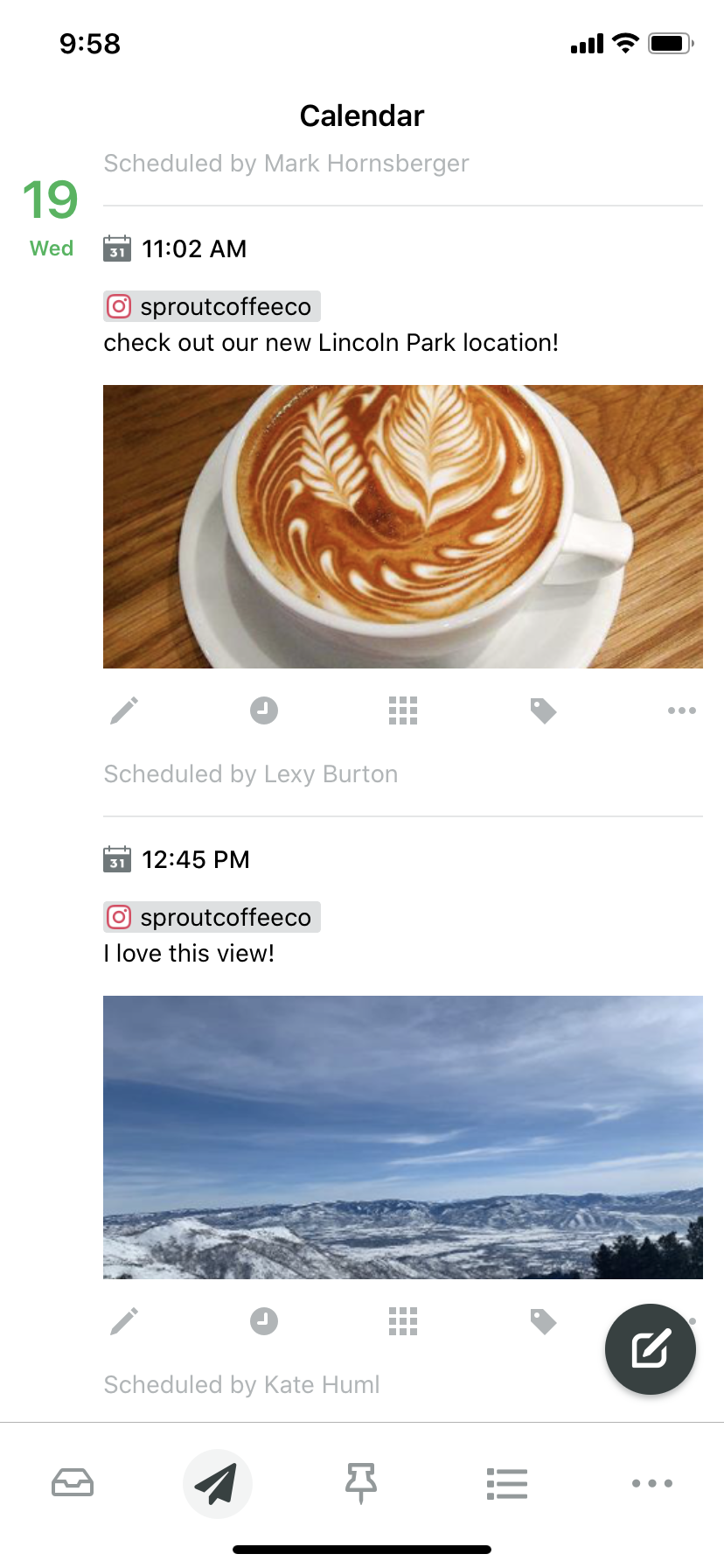

Al publicar en Instagram, puede obtener una vista previa de su cuadrícula utilizando la aplicación móvil de Sprout. Esta característica de Sprout le permite imaginar cómo se verán todas sus publicaciones juntas una vez publicadas.
Cómo ejecutar:
- Abra la aplicación móvil Sprout.
- Haga clic en Publicación > Calendario > desplácese para encontrar su publicación de Instagram.
- Haga clic en el icono de cuadrícula en la parte inferior de la publicación.
Consejo profesional: la cuadrícula muestra una vista previa de la fecha en la que está programado publicar el mensaje. Para obtener una vista previa de todos sus mensajes programados en la cuadrícula a la vez, haga clic en el ícono de la cuadrícula mientras ve el mensaje programado más alejado.
3. Reciba notificaciones de mensajes fallidos y vuelva a publicar
Si bien esperamos que las fallas en las publicaciones no ocurran con frecuencia, también sabemos que los errores temporales del servidor o los problemas de formato pueden hacer que las redes nativas rechacen una publicación. Para asegurarse de no perder nada de su contenido cuidadosamente seleccionado, habilite las notificaciones automáticas de mensajes fallidos en la aplicación móvil de Sprout.
Cómo ejecutar:
- Haga clic en el ícono de ajustes en la aplicación móvil Sprout > Preferencias de notificaciones > active Publicaciones fallidas.
- Si recibe una notificación automática por una publicación fallida, haga clic en el icono de campana en la esquina superior izquierda de la aplicación Sprout > Publicación.
- Desde allí, haz clic en la publicación debajo de Publicaciones fallidas.
- Edite la publicación si es necesario en la ventana Redactar > luego haga clic en Enviar.
Sugerencia profesional: también puede habilitar notificaciones automáticas de Sprout, como Publicaciones programadas exitosas y Tareas asignadas, en Preferencias de notificaciones en la aplicación móvil de Sprout.
4. Programe directamente desde su navegador con las extensiones de Sprout
Cuando trabaja desde Google Chrome y Firefox, puede instalar la extensión de Sprout para compartir un enlace cada vez que encuentre contenido interesante.
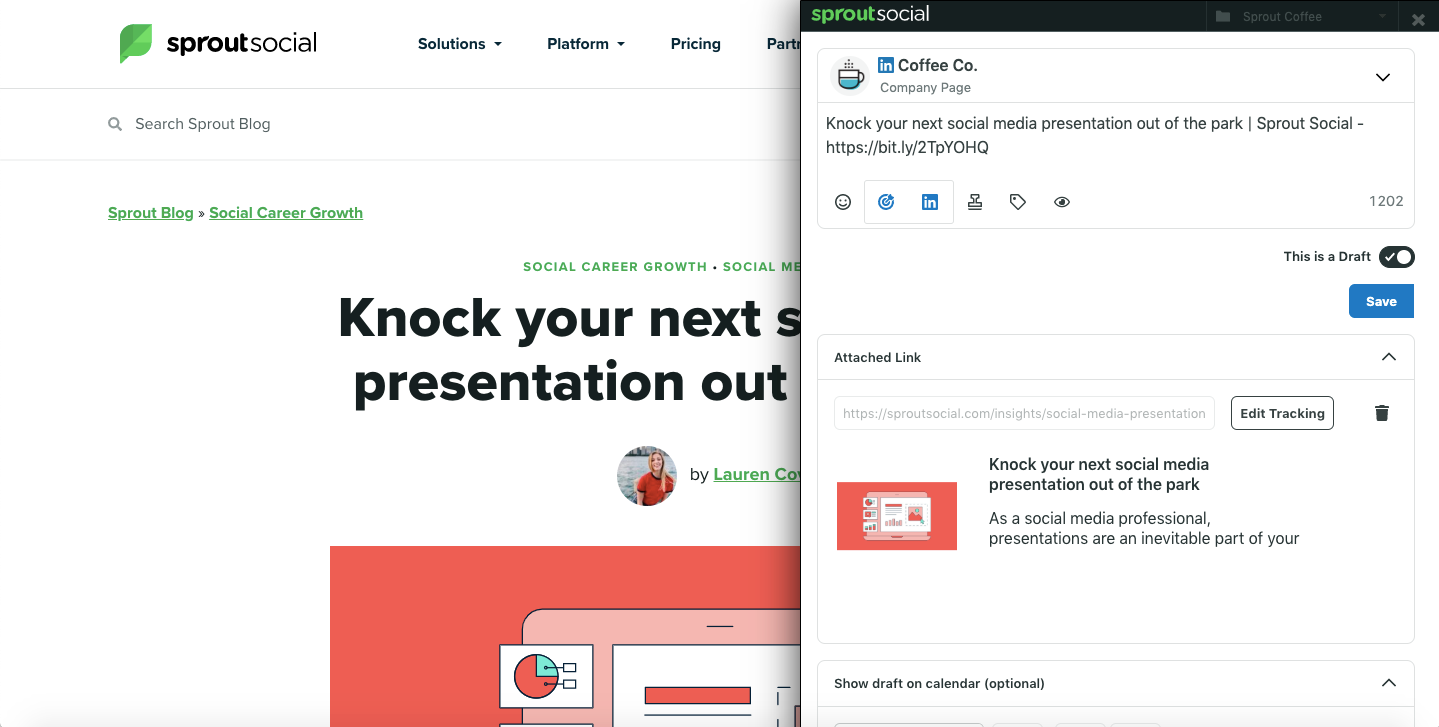
Cómo ejecutar:
- Abra Utilidades y extras en Sprout mientras trabaja en Google Chrome o Firefox.
- Haga clic para instalar la extensión de Chrome o el marcador de Firefox.
- Abre la extensión mientras visualizas una página web que te gustaría compartir > ¡programa tu publicación!
Consejo profesional: mientras se encuentra en la pestaña Utilidades y extras, eche un vistazo a los otros ahorros de tiempo de Sprout, como los atajos de teclado.
5. Apunte automáticamente a sus tiempos de envío óptimos en Compose
Identificar los mejores momentos para publicar para su nicho objetivo o red social no siempre es una tarea simple, y puede tomar mucho tiempo de su planificación si no tiene ayuda para optimizar su horario.
ViralPost de Sprout está aquí para hacer que la programación sea mucho más fácil al resaltar los Tiempos de envío óptimos (disponibles en los planes Profesional y Avanzado) justo dentro de la ventana Redactar.
Cómo ejecutar:
- Configure su publicación en la ventana Redactar como de costumbre
- Seleccione Usar tiempos de envío óptimos en Tiempos de publicación
- Nuestro algoritmo ViralPost sugerirá los mejores tiempos de publicación
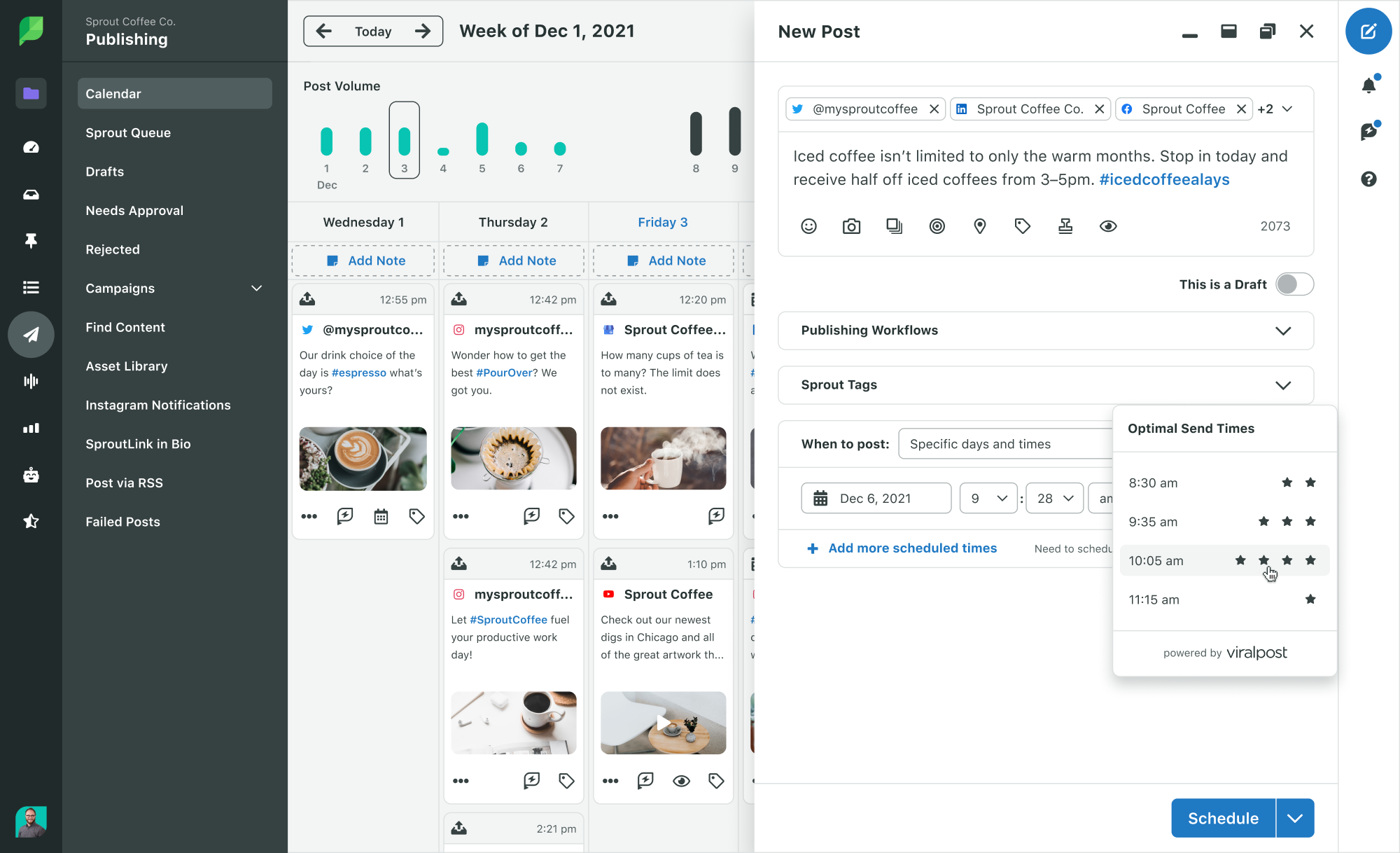
Compromiso
6. Optimice las palabras clave de su marca con operadores de búsqueda
Si aún no tiene las palabras clave de marca configuradas en su cuenta, esta es una función de Sprout que definitivamente querrá consultar.
Sin embargo, si ya configuró las palabras clave de la marca, aún puede optimizarlas con los operadores de búsqueda . ¿Los usuarios se refieren con frecuencia a su marca como “Sprout Coffee Inc.”? en lugar de “Sprout Coffee Co.”? Puede aprovechar al máximo las palabras clave de marca utilizando el operador de búsqueda "O". Cree la siguiente palabra clave de marca para asegurarse de no perder ninguna oportunidad de atraer a sus fans:

“Sprout Coffee Co.” O “Sprout Coffee Inc.”
Para obtener más ideas de palabras clave de marca, puede consultar nuestra lista completa de operadores de búsqueda a continuación:
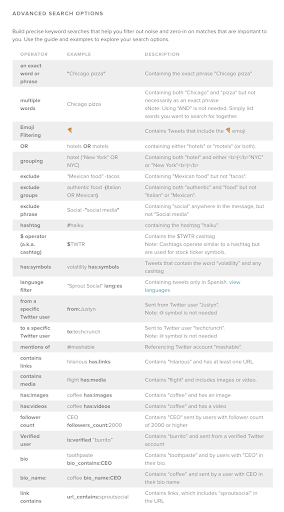
Cómo ejecutar:
- Edite su palabra clave de marca en la bandeja de entrada inteligente
- Agregue un nuevo filtro como OR o -@sproutcoffeeco.
Consejo profesional: si está ejecutando una campaña y su bandeja de entrada está repleta de @menciones para esa campaña, puede filtrarlas creando una palabra clave de marca temporal.
Por ejemplo, si Sprout Coffee Co. tiene una campaña para @mencionar el nombre de usuario y usar #50percentoff, podrían desactivar el filtro principal de @mención durante la campaña y, en su lugar, crear una palabra clave de marca con "@sproutcoffeeco -#50percentoff" para filtrar el ruido.
7. Modere los comentarios de los anuncios en la Bandeja de entrada inteligente
Muchos especialistas en marketing de redes sociales están creando contenido publicitario para atraer a sus audiencias. Una vez que haya creado sus anuncios, también puede responder a los comentarios entrantes en estas publicaciones para Facebook e Instagram.
Puede conectar su cuenta de anuncios de Facebook en Sprout (que no cuenta como perfiles adicionales) para comenzar a interactuar con los comentarios de sus anuncios junto con su contenido orgánico.
Cómo ejecutar:
- Haga clic en el ícono + en la esquina superior derecha de Sprout.
- Siga las indicaciones para conectar su cuenta de anuncios de Facebook.
- Interactuar con los comentarios de su nuevo anuncio en la Bandeja de entrada inteligente, que se distinguen por el ícono $.
Consejo profesional: después de conectar su cuenta de anuncios de Facebook, también puede impulsar las publicaciones directamente desde Sprout y realizar un seguimiento del rendimiento pagado en los planes Professional y Advanced de Sprout.
8. Eliminar u ocultar comentarios de la Bandeja de entrada
Mientras se desplaza por su bandeja de entrada inteligente, puede encontrar un comentario de spam en su página de Facebook. Puede eliminar u ocultar esto directamente desde su bandeja de entrada con esta función de Sprout, que también se lanzó recientemente para Instagram.
Cómo ejecutar:
- En la bandeja de entrada inteligente, pasa el cursor sobre el mensaje que deseas ocultar o eliminar > haz clic en el ícono de ajustes en la esquina superior derecha del mensaje.
- Elija Ocultar en Facebook o Eliminar.
Consejo profesional: puede encontrar esta función en la aplicación móvil de Sprout haciendo clic en el ícono de tres puntos en la esquina inferior derecha del comentario.
9. Completa automáticamente los comentarios de @mention only
Si bien los seguidores que etiquetan a sus amigos en un comentario aumentan la visibilidad de su marca, estos comentarios pueden saturar su bandeja de entrada. Para ahorrar tiempo, puede habilitar Complete @mention Comments en la configuración de la bandeja de entrada.
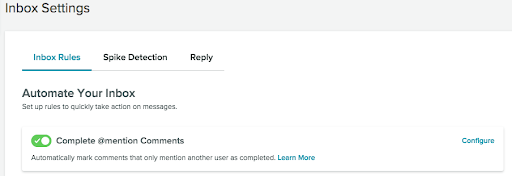
Cómo ejecutar:
- Abra Configuración > Configuración de la bandeja de entrada.
- Activa Completar comentarios de @mención.
Consejo profesional: use el modo masivo para marcar rápidamente otros mensajes como completos.
Informes
10. Etiquete los mensajes para rastrear el rendimiento de los mensajes por tipo
El etiquetado de mensajes es una función de Sprout en los planes Professional y Advanced de Sprout. Con el etiquetado, puede personalizar el seguimiento de mensajes salientes y entrantes para que se ajuste mejor a sus objetivos de redes sociales.
Por ejemplo, puede realizar un seguimiento de la cantidad de comentarios negativos en comparación con los comentarios positivos que recibió en una publicación en particular. También puede realizar un seguimiento de cuántos comentarios entrantes genera una campaña.
Además de los mensajes entrantes, puede realizar un seguimiento de qué publicaciones o tipos de publicaciones funcionan mejor. Si @SproutCoffeeCo publica una foto de un café con leche helado y una foto de un café con leche caliente todos los días en Twitter, el autor puede etiquetar la publicación saliente con "helado" o "caliente". En el Informe de etiquetas , los usuarios pueden comparar qué tipos de publicaciones recibieron la mayor cantidad de impresiones, interacciones y clics.
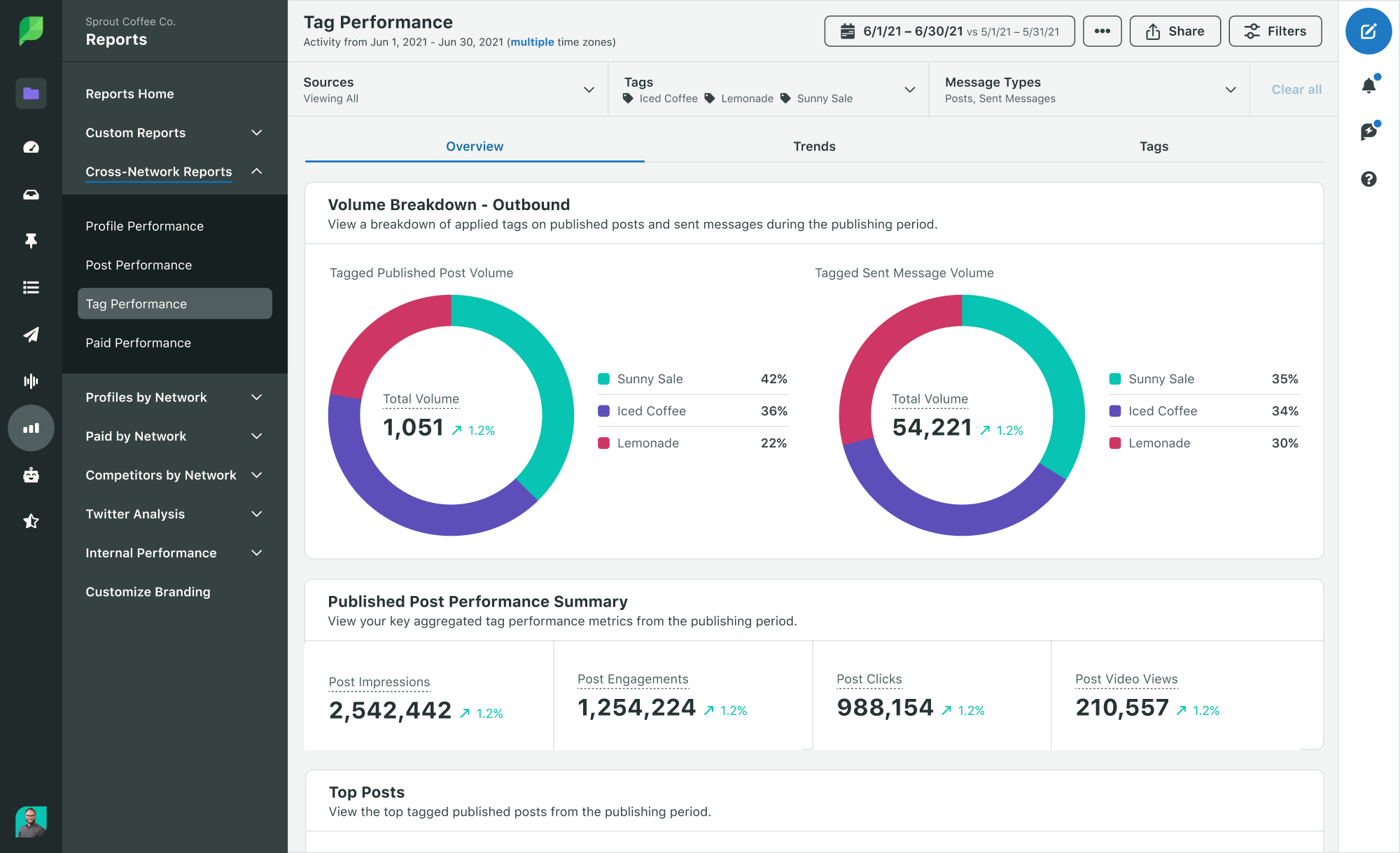
Cómo ejecutar:
- Cree una etiqueta desde la ventana Redactar, Configuración de etiquetas, la Bandeja de entrada inteligente o el Informe de mensajes enviados.
- Aplique esta etiqueta a los mensajes entrantes y salientes correspondientes.
- Vea el Informe de etiquetas para realizar un seguimiento del volumen de mensajes y el rendimiento de las publicaciones.
Consejo profesional: en el plan avanzado de Sprout, puede habilitar reglas automatizadas para aplicar etiquetas automáticamente en mensajes entrantes específicos.
11. Exporte su informe de mensajes enviados para filtrar publicaciones
El informe de mensajes enviados de Sprout proporciona métricas detalladas sobre publicaciones individuales durante el período del informe. Para buscar en el informe por cualquier información disponible, incluido el autor, el texto y las etiquetas, exporte su informe como un CSV. Al abrir el informe, puede filtrar por esas columnas o buscar para encontrar una publicación. La exportación también incluye un enlace directo a las publicaciones para ver las publicaciones de forma nativa.
Para las publicaciones de Facebook, puede descubrir métricas adicionales en la exportación, como Reacciones separadas por tipo.
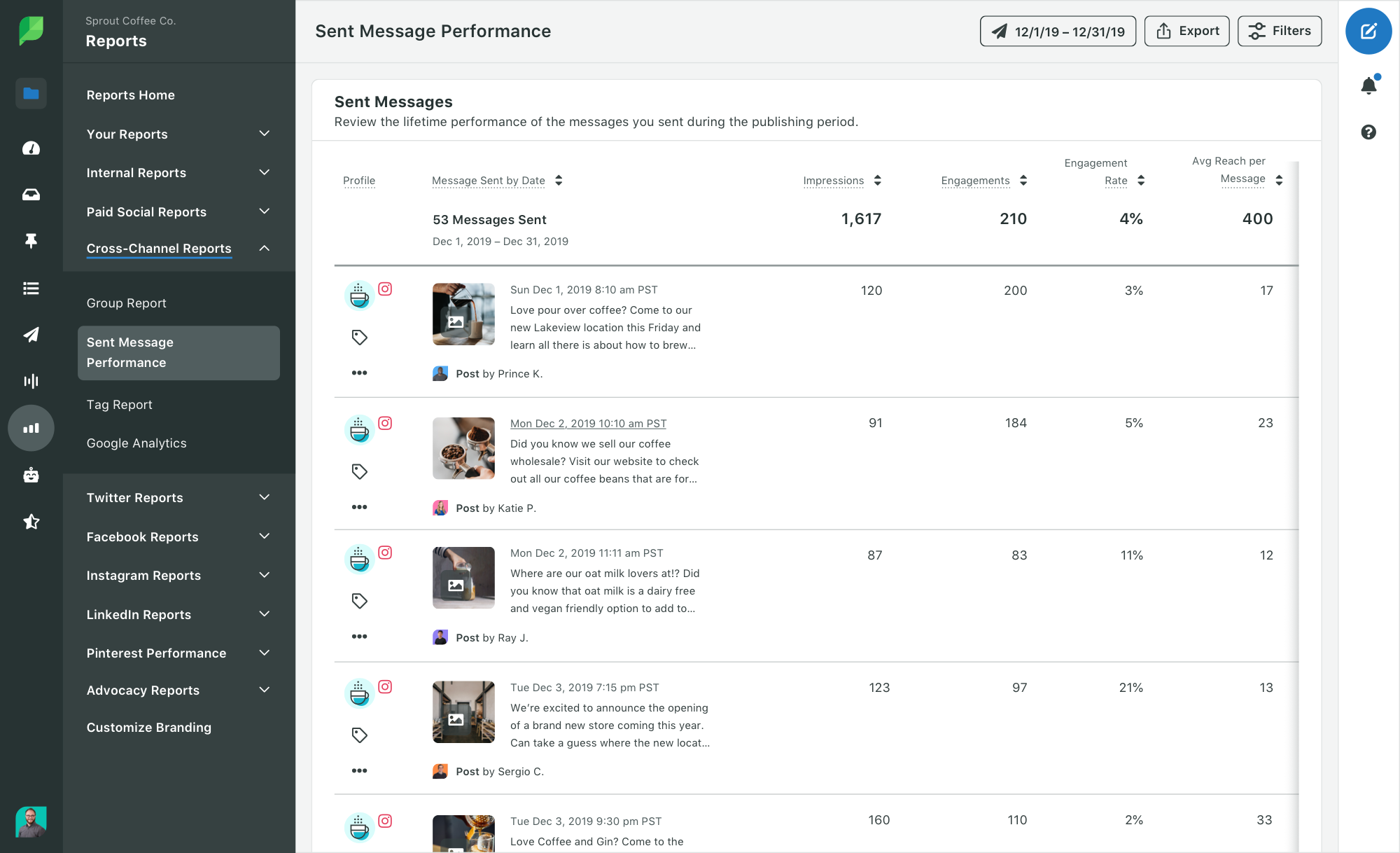
Cómo ejecutar:
- Abra Informes > Multicanal > Mensajes enviados.
- Elija la red que le gustaría ver en la barra lateral derecha.
- Haga clic en Exportar > Exportar CSV.
Sugerencia profesional: los videos y las fotos de Twitter incluyen un enlace al video o la foto en la columna Mensaje de la exportación, que distingue estas publicaciones. Filtre la columna Mensaje por "video" o "foto" para aislar publicaciones de medios en el CSV.
Conclusión
Entre programar contenido, interactuar con seguidores e informar sobre el progreso social de su marca, sabemos que tiene un día ocupado. ¡Estos consejos de Sprout pueden ayudarte a hacerlo todo!
¿Tiene una función de Sprout favorita para optimizar su flujo de trabajo? Háganos saber en Twitter en @SproutSocial.
